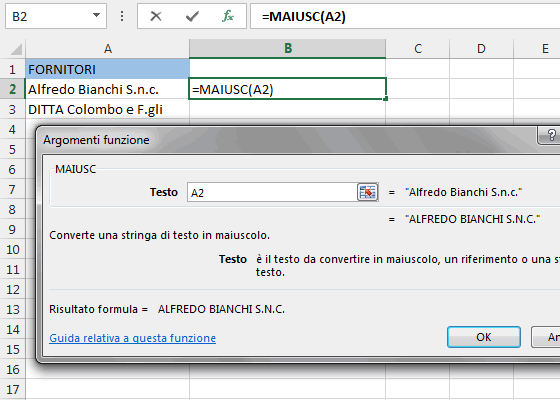Come trasformare il carattere da Minuscolo a Maiuscolo (e viceversa) in una cella di Office Excel.
(Corrado Del Buono)
Quando si lavora su di un progetto in più persone (o si importano dati da altri applicativi) può essere utile formattare in maniera uniforme il testo presente nelle celle assegnando ad esso, ad esempio, il carattere tutto Maiuscolo o Minuscolo. Per trasformare il testo presente in una cella è necessario ricorrere ad alcune funzioni di testo ed utilizzare qualche semplice accorgimento. Vediamo come operare.
PAGINA 1
Supponiamo di aver importato nella prima colonna di un foglio di calcolo alcuni nominativi trascritti in maniera difforme (alcuni tutto in maiuscolo, altri solo con le iniziali maiuscolo) e di voler trasformare il carattere presente nelle celle nel formato Maiuscolo.
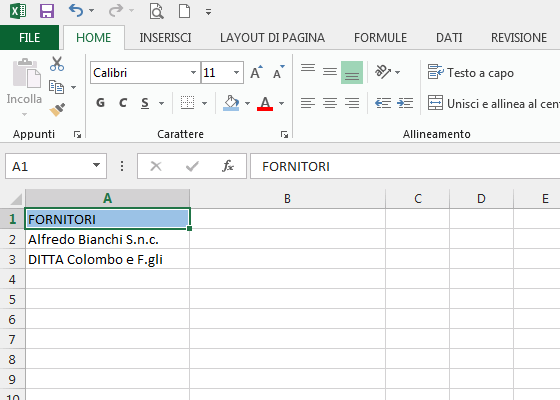
Se apriamo la finestra FORMATO CELLE scheda CARATTERE (con un clic sulla freccetta posta in basso a destra del gruppo CARATTERE della barra HOME), ci accorgiamo immediatamente che non esiste, a differenza di Word, l’opzione TUTTO MAIUSCOLO. Occorre, pertanto, procedere diversamente.
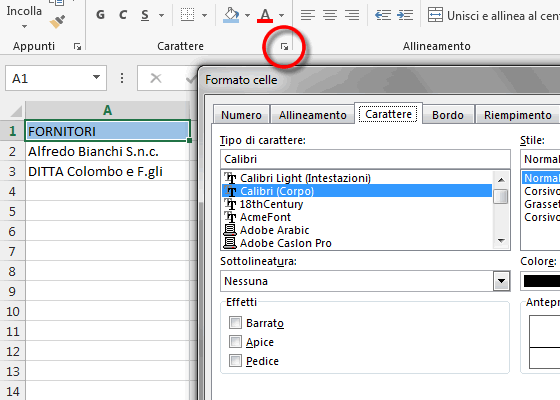
Per intervenire sulla formattazione delle stringhe di testo, Excel mette a disposizione alcune funzioni appartenenti alla categoria TESTO, visibili all’interno del menu del pulsante TESTO della barra multifunzione FORMULE. Le funzioni in oggetto sono sostanzialmente tre: MAIUSC, MAIUSC.INIZ, MINUSC.
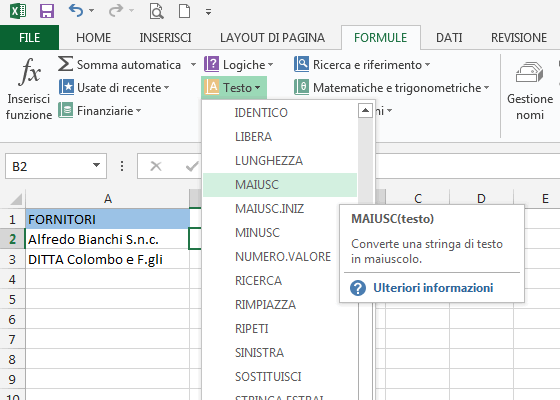
Posizioniamoci quindi nella cella B2 ed inseriamo (manualmente o tramite la finestra ARGOMENTI FUNZIONE) la funzione =MAIUSC(A2): essa convertirà la stringa di testo presente in A2 in Maiuscolo.